Pozdrav ljudi. Hajdemo razgovarati o nečemu poput usluge zvuka. Ponekad vam je sve u redu, radite za računalom, a onda bam i nema zvuka. Ne znam je li to istina ili ne, ali događa se da se zvučni servis u Windowsima sruši i da bi zvuk ponovno radio, morate ga uključiti.
U ovom slučaju može pomoći obrnuto prebacivanje. Ali možda neće pomoći. I sve zato što se događa da usluga radi, ali nema zvuka. Znate li što onda pomaže? Zatim morate prvo zaustaviti uslugu, a zatim je ponovo pokrenuti.
Napisat ću malo izvan teme, samo da kažem nešto svoje mišljenje. Ukratko, postojala je takva tema, nekada sam imao ovu zvučnu karticu Creative Sound Blaster X-Fi XtremeMusic:

Karta je super, igra super! Ali jednostavno sam imao toliki problem s njim da kad sam instalirao Windows 7, ili je radio ili nije radio. Pa, to jest, nema zvuka. I na kraju je pomoglo ponovno pokretanje zvučne usluge. Zatim sam se ponovno morao vratiti na Windows XP, jer tamo nema takvog problema. Ali ovu karticu nisam imao dugo, samo je stara, samo za PCI konektor, kojeg više nema na modernim matičnim pločama.. Ali zvuk joj je stvarno super...
Pa, sada izvlačimo zaključak. Što ako nema zvuka, trebali biste pokušati uključiti uslugu ili je ponovno pokrenuti. Ali ako ponovno pokrenete, tada nakon zaustavljanja trebate pričekati oko pet sekundi, a zatim ponovno pokrenuti. Pa, sada ću vam pokazati kako sve ovo učiniti.
Dakle, idite na upravitelj zadataka (desnom tipkom miša kliknite programsku traku):

Sada u upravitelju idete na karticu Usluge i tamo kliknete istoimeni gumb Usluge:
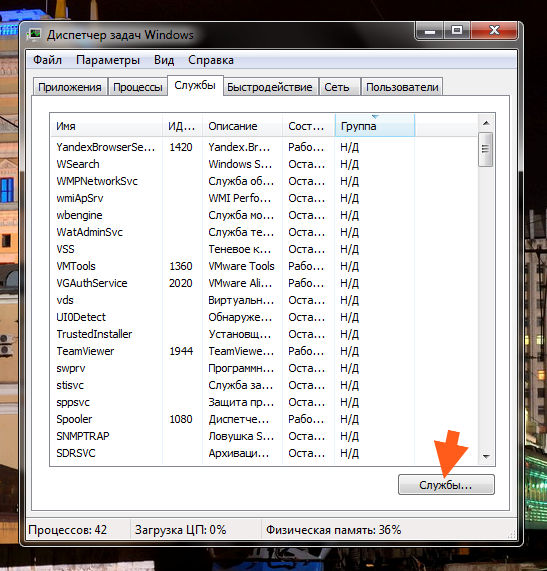
Otvorit će se sljedeći prozor s popisom svih vaših usluga:
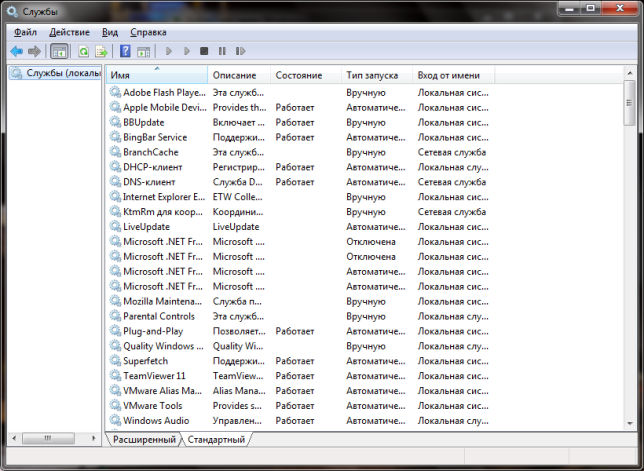
Sada ovdje morate pronaći audio uslugu, zove se Windows Audio (AudioSrv):

Dvaput kliknite na njega i otvorit će se prozor svojstava:
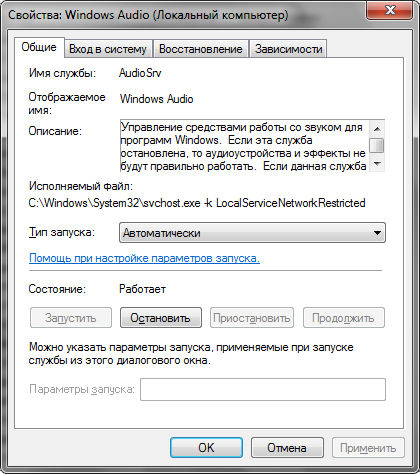
Je li ovo ono što vidimo ovdje? Napisano je čemu služi ova usluga, radi pod procesom svchost.exe i pokreće se sa sljedećim parametrima:
C:\Windows\System32\svchost.exe -k LocalServiceNetworkRestricted
Sve je ovo dobro, ali sada ono najvažnije! Kao što vidite, ovdje u mom statusu piše da je usluga pokrenuta. Za ponovno pokretanje usluge prvo morate kliknuti gumb Stop, zatim pričekati nekoliko sekundi i kliknuti gumb Start. Ako je vaša usluga ovdje isključena, tada da biste je uključili, morate odabrati Startup Type: Automatic i zatim kliknuti Apply i zatim Run. Pa, ako ga trebate zauvijek isključiti, onda odaberite Startup Type: Disabled i kliknite Stop i to je to, više neće raditi.
Pa ovako nešto. Ako to ne pomogne, moguće je da neke druge usluge koje su potrebne za rad sustava Windows Audio nisu pokrenute. Ako mislite da imate upravo takav zastoj, evo ga:
Problemi s reprodukcijom zvuka na računalu mogu biti uzrokovani nekoliko razloga. Pogledajmo one glavne. Prva razina koju treba provjeriti je BIOS. Ako se temelji na popularnom kodeku Realtek ac97 i ugrađen je u matičnu ploču, trebali biste provjeriti je li omogućen. Odjeljak BIOS-a gdje tražiti postavke zvučna kartica, nazvan nešto poput Internal Perpheral. Nakon što omogućite ovu funkciju, morat ćete pokrenuti sustav i instalirati upravljačke programe s instalacijskog diska matična ploča, ili unaprijed preuzeti sa službene web stranice proizvođača matične ploče, ali najviše Najnovija verzija obično se nalazi na službenoj web stranici AC97. Ako nakon svih ovih manipulacija zvuk ne radi, možda postoji hardverski sukob u sustavu. Saznajte postoje li uređaji instalirani u sustavu koji mogu "sjesti" na iste adresne prostore i prekide. Iako je to za moderne Windows sustave rijedak slučaj. Najvjerojatnije je kodek čip jednostavno oštećen. Tada je rješenje instalirati ga u PCI utor. Neispravni mora prvo biti onemogućen, opet, kroz BIOS.
Postoji još jedna razina problema povezana s neispravan rad operacijski sustav. Jedan od mogući razlozi je da audio usluga ne radi. Idite na "Upravljačku ploču", ikonu "Administracija". Odaberite "Usluge". Ako Windows usluga Audio ne radi, pokušajmo ga pokrenuti. Ako je sve uspjelo, onda čestitamo. Možete uživati u svojim omiljenim melodijama. Riješili ste problem "Audio usluga ne radi". No događa se da računalo proizvodi pogreške. One mogu biti vrlo raznolike. Postoje dva univerzalna načina za njihovo uklanjanje. Recimo vam tajnu – nije važno koja je greška. Rješenje će biti učinkovito čak i ako relativno nova verzija Windows audio usluga nije pokrenuta. Windows 7 nije iznimka. Prva metoda je dizajnirana za korisnike koji nisu "navikli" ni na što drugo osim GUI. Samo idite na izbornik "Dodaci" i odaberite "Vraćanje sustava". Zatim odaberite "Vrati sustav u prethodno stanje." Prikazuje se kalendar s podebljanim datumima u mjesecu kada je napravljena točka vraćanja sustava. Sada se samo trebate sjetiti datuma kada je još sve bilo u redu. Odaberemo, pričekamo par minuta i sve je spremno. No, moguć je i drugi scenarij razvoja događaja. Ušli ste u izbornik, ali jednostavno nema točaka oporavka. To može biti zbog činjenice da je netko isključio uslugu vraćanja sustava, a zatim je uključio.
Tada zadatak obnove zvuka postaje malo kompliciraniji. Morat ćete se naoružati Windows distribucija i dignite (dođite do faze u kojoj vas sustav traži da pritisnete tipku R za dizanje konzole za oporavak). Onda ćete ga morati kopirati za svaki slučaj SYSTEM datoteku iz C:\WINDOWS\SYSTEM32\CONFIG jednostavno na pogon C:\ naredbom C:\WINDOWS\SYSTEM32\CONFIG\SYSTEM C:\, a zatim zamijeniti naš trenutni SUSTAV s verzijom koja je bila odmah nakon instalacije sustava. Treba napomenuti da ćemo tijekom ove operacije sustavu morati pokazati gdje se nalaze svi upravljački programi uređaja. Alternativa ovoj operaciji može biti traženje onih točaka vraćanja sustava koje su možda spremljene u mapi System Volume Information na pogonu C. Ali vratimo se našoj operaciji sređivanja Windows usluga. Kopiramo čistu kopiju košnice registra C:\WINDOWS\REPAIR\SYSTEM C:\WINDOWS\SYSTEM32\CONFIG\ i pristajemo na zamjenu jer arhivski primjerak stari SUSTAV imamo. Pokušavamo pokrenuti sustav s novom datotekom. Najvjerojatnije će problem "audiousluga ne radi" nestati u zaborav, budući da su ovaj put ispunjene sve ovisnosti.
Ako audio usluga ne radi i nakon svih aktivnosti, trebali biste je vratiti stara datoteka i pokušajte upotrijebiti tim za provjeru sistemske datoteke Integritet sustava Windows. Da biste to učinili, otvorite konzolu (gumb Start > Pokreni > cmd) i upišite naredbu sfc /scannow. Ne zaboravite prvo instalirati distribuciju instalirana verzija u pogon. Verzije datoteka će se usporediti i, ako se pronađu netočne, bit će zamijenjene. Razlika između dvije navedene metode je njihova svestranost, problem s nedostatkom zvuka može se riješiti na drugi način, ali navedene metode su 90% garancija. Postoji i "kozmetički" problem kada, s instaliranim Realtek HD kodecima, sustav javlja da audio usluga ne radi, ali, čudno, zvuka ima. To je uzrokovano činjenicom da se upravljački program učitava prije servisa Windows i "misli" da se Windows Audio ne pokreće.
Pozdrav svim čitateljima mog bloga i opet je Trishkin Denis na liniji!
Nedavno sam se ponovno susreo s problemom nedostatka zvuka na računalu. Najčešće se to dogodilo prije mnogo vremena, kada sam radio na starijim verzijama Microsoft OS-a, jer standardni sklop jednostavno nije imao upravljačke programe potrebne za opremu. Nakon jednostavnih manipulacija s tražilicom, sve se vratilo u normalu. No, što učiniti ako audio usluga nije pokrenuta u sustavu Windows 7? Postoje različita rješenja - sve ovisi o izvornom problemu. Pogledat ćemo glavne.
Ranije sam se već nekoliko puta susreo s konceptom poput " Usluge" u sustavu Windows u . Ovo je područje odgovorno za rad određenih komponenti operativnog sustava. Često se događa da se pojedine komponente ne koriste u svakodnevnom radu. Stoga se jednostavno isključuju kako bi se oslobodila memorija i ubrzalo računalo. Ponekad se dogodi situacija da korisnici slučajno onemoguće određene usluge. Ili se to događa kao rezultat deinstalacije nekih programa. Nakon toga komponente možda jednostavno neće obavljati svoje funkcije. Konkretno, govorimo o zvuku koji nedostaje. Tome može prethoditi nekoliko razloga, od kojih ćemo svaki pokušati opisati u nastavku. U sedmoj verziji Microsoftovog operativnog sustava može se pojaviti nekoliko pogrešaka povezanih s uslugama odgovornim za zvuk.
Rješavanje problema kada se pojavi greška 1067( )
Dakle, relativno je rijetko da se korisnici Microsoftovih operativnih sustava susreću sa situacijom da se u donjem desnom kutu pojavi ikona zvučnika, prekrižena crvenom linijom. U tom slučaju dolazi do pogreške 1067 s opisom " Proces je neočekivano završio».
Važno je napomenuti da jednostavno ponovno pokretanje Audio usluge i onih povezanih s njim ne pomaže: pojavljuje se isti prozor upozorenja ili s drugačijim natpisom. U svakom slučaju, novi početak ne pomaže.
Nakon što sam malo kopao po forumima, a zatim i provjerio iz vlastitog iskustva, uspio sam saznati da su za to krivi vozači. To može biti zbog nedostatka željenu datoteku u samoj OS bazi podataka. Ili potreban program jednostavno nespojivo s Trenutna verzija oprema. Stoga, ako ste, primjerice, upravo instalirali Win i pojavi se prekrižena ikona, trebate potražiti odgovarajući softver. Neophodno je odabrati onaj koji će u potpunosti odgovarati vašem sustavu, uključujući i njegov bitni kapacitet. Ponekad se čak pojavi ikona upozorenja, ali ima zvuka. U ovoj verziji morate učiniti isto.
Važno! Ponekad postoje situacije kada instalacija pomaže prethodna verzija vozači. U svakom slučaju, neugodna ikona bi trebala nestati i glazba bi trebala početi svirati.
Rješavanje problema kada se pojavi greška 1068( )
U nekim situacijama korisnici se mogu susresti sa situacijom kada kada Pokretanje sustava Windows ili kada uključite program, na radnoj površini se pojavljuje prozor upozorenja. Piše pogrešku 1068. U većini slučajeva to je popraćeno i objašnjenjem: " Pokretanje nije uspjelo servis za djecu " Pokazuje da se potrebna komponenta sustava ne može pokrenuti ili je jednostavno onemogućena. Međutim, ova situacija nastaje zbog nekoliko razloga.

Rješenje može biti jednostavno poput ponovnog pokretanja usluge. Da biste to učinili, kliknite " Win+R"i unesi" usluge.msc" Tada će se pojaviti popis svih postojećih usluga.

Morate pronaći one koji govore o zvuku i pokrenuti ih. Ako se to ne može učiniti odmah, morate promijeniti vrstu pokretanja. Zatim ponovno pokrenite uređaj.
Ako to ne pomogne, trebate provjeriti sljedeće retke:
1 Hrana.
2 Multimedijski raspored sati.
3 Udaljeni RPC poziv.
4 Endpoint Builder…
Svi bi se trebali pokrenuti automatski. Ako neke stavke nedostaju, to znači da nisu dostupne u ovoj verziji OS-a.
Nakon što omogućite svaki od gornjih redaka, Windows Audio bi trebao prestati prikazivati pogrešku.
Ako ovo ne pomogne, možete pokušati pokrenuti alat za rješavanje problema. Nalazi se na upravljačkoj ploči. Nakon toga jednostavno odaberite odgovarajuću stavku za zvuk. Tehničar će provjeriti je li oprema odgovarajuća softver a potom izvijestiti o njegovoj presudi. Možda samo trebate instalirati nove upravljačke programe.
Rješavanje problema kada se pojavi greška 1079( )
Još jedan čest problem je, opet, nedostatak zvuka. To je popraćeno pogreškom 1079. Najčešće se to može primijetiti pri kupnji nove opreme s instaliranim čistim OS-om. Ako odete u Upravitelj uređaja, u obliku zvučnog elementa možete pronaći " Visoka rezolucija " To se često događa kao rezultat instaliranja pogrešnog upravljačkog programa. Ali kada odaberete novi, može se pojaviti poruka da računalo uopće nema audio uređaj.

povećati
To je popraćeno prekriženim zvučnikom u ladici. Kada se klikne, pokazuje da Windows Audio usluga jednostavno nije povezana. U tom slučaju, tijekom pokretanja u odgovarajućem izborniku pojavljuje se prozor koji vas obavještava da je nemoguće pokrenuti. Također se navodi da " Račun koji je povezan s ovom uslugom razlikuje se od ostalih».
I mnogi ljudi žele znati što učiniti u ovom slučaju, jer neki čak mogu imati osjećaj da uopće nema zvučne kartice.
Ne brinite – postoji rješenje, a ono nije komplicirano. Morate otići na Start i potražiti " Usluge».
U DOS-u i ranije Windows verzije nije postojao koncept usluga, pa su zvučnu podršku u njima provodili instalirani upravljački programi, koji su ili registrirani u konfiguracijske datoteke sustave ili instalirane kao zasebne aplikacije. Upravljački programi adaptera zvuka bili su isporučeni sa samim adapterima ili su dolazili iz drugih izvora. Nije bilo posrednika kao audio servis.
Istina, došli su i neki vozači dodatni programi za konfiguraciju i fino ugađanje zvuka, no takva je podrška pružena samo velikih proizvođača oprema. Danas instaliramo audio drivere na potpuno isti način, ali između njih i korisnika postoji još jedan sloj - audio servis. Kao i svaku uslugu, možete je onemogućiti i ponovno uključiti. U isključenom položaju nema zvuka na računalu. Ovdje ćemo raspravljati o tome kako pokrenuti i zaustaviti audio uslugu na Windows 7.
Zašto je to potrebno?
Činjenica je da operacijska sala Windows sustav 7 prilično je osjetljiv na prisutnost ne najnovijih modela adaptera u sustavu. Štoviše, reagira na prilično neugodan način - jednostavno ugasi gore navedeni servis, a zvuk na računalu nestane, kao da ga nikad nije ni bilo.
U sustavu Windows 7 stalno se suočavamo sa sličnom situacijom. Kartice poput ranih Creative Sound Blastera spojene na PCI konektor posebno se često ne žele pokrenuti. Treba napomenuti da XP gotovo ne pati od takve bolesti. Pogledajmo kako možemo omogućiti uslugu ako nije pokrenuta.
Pokretanje zvuka u sustavu
Koji je najlakši način za pokretanje audio usluge u sustavu Windows 7? Ovdje jednostavne upute ovaj: 
- Idemo u "Upravitelj zadataka". To možete učiniti tako da desnom tipkom miša kliknete prazan prostor na programskoj traci i odaberete istoimenu stavku izbornika.
- U prozoru upravitelja nalazimo mnoge oznake. Idite na karticu "Usluge".
- Pred nama će se pojaviti popis pokrenuti procesi, ispod kojeg se nalazi gumb “Usluge”. Slobodno kliknite na ovaj gumb.
- Pojavit će se prozor s popisom usluga lokalnog sustava. U ovom prozoru morate pronaći redak sa sljedećim sadržajem: Windows Audio (AudioSrv).
- Dvaput kliknemo na njega mišem i uđemo u prozor svojstava. Ako je ova usluga neaktivna, kliknite gumb "Start" na kartici "Općenito".
Nakon toga, audio podrška bi se trebala vratiti, iako to nije potrebno, jer sam adapter može pokvariti. Ako je usluga pokrenuta, ali nema zvuka, pokušajte ponovno pokrenuti Windows Audio (AudioSrv). Da biste to učinili, prvo kliknite na gumb s oznakom "Stop", zatim pričekajte nekoliko sekundi i kliknite na gumb "Pokreni".
Moguće poteškoće
Što ako se Windows Audio odbije pokrenuti? Događa se i ovo. Razlog tome je kršenje redoslijeda učitavanja međusobno ovisnih Windows usluge. Mnoge službe nisu samodostatne. Njihov rad može ovisiti o radu drugih. U slučaju koji ispitujemo, normalno Windows rade Audio ovisi o sljedećim komponentama sustava: 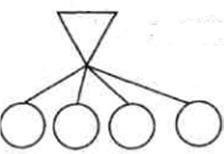
- Iz Media Class Plannera.
- Iz RPC podsustava (kontrolira udaljene pozive procedura).
- Iz AudioSrv alata za izgradnju krajnjih točaka.
Ako su te komponente neaktivne, AudioSrv se ne može pokrenuti. Sve ovisne komponente moraju biti omogućene. Kako omogućiti ove usluge? Da, potpuno isto kao gore: pronađite ih na popisu procesa i provjerite njihov status. Ako nisu pokrenuti, kliknite na gumb "Pokreni" za svaku navedenu komponentu. To je sva mudrost. Uvijek obratite pozornost na ove vrste ovisnosti - to će povećati vašu razinu razumijevanja procesa koji se odvijaju u računalu.




